Как сделать резервную копию windows 7 с установленными программами?
Вам понадобится внешний жесткий диск, либо флешка размером более 30 гб, моя система весит 30.90гб со всеми установленными программами.
Сегодняшнюю тему создания образа системы начнем с поисковых запросов, на которые я сразу отвечу, чтобы у тех, кто ищет ответы, на соответствующие запросы, не сложилось впечатления, что он попал не по адресу!
Для всех остальных, кому нужно узнать, как же сделать образ системы windows 7 с установленными уже программами, системными же возможностями, то следующий абзац можно пропустить!
Iso образ системы windows 7 - можно сделать, используя программу для создания ISO образов. Либо скачать уже готовую.
Резервная копия windows 7 скачать - Вы понимаете, что спрашиваете? Резервной копии не существует! Конечно, возможно, что некий чудак выложил, им созданную, свою резервную копию системы, со своего компьютера, для скачивания, Вам, она может подойти, лишь в том случае, если у вас компьютер близнец! Во всех остальных случаях она бесполезна!
Резервную копию вашей Ос вы должны создать самостоятельно, чему и просвещена данная страница.
Резервная копия windows 7 acronis - если у вас операционная система младше windows 7, то программа "acronis" актуальна! С помощь этой программы я делал резервную копию windows XP.но когда появилась операционная система windows 7, то и надобность в программе acronis просто отпала.
Начнем изготовления образа системы в windows 7 .
Заходим – пуск – панель управления – архивация и восстановление.
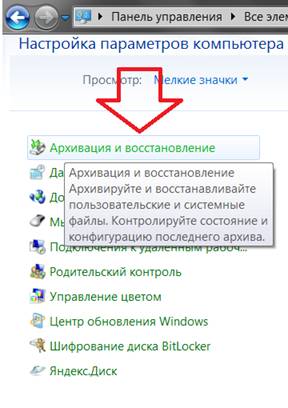
В новом окне нажимаем настроить резервное копирование.
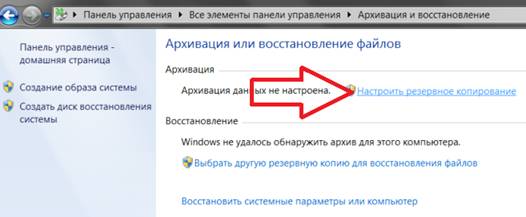
Пошел процесс архивации данных.
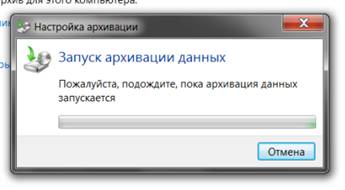
Здесь мы видим все наши жесткие диски, система сама определила устройство, на котором рекомендуется сохранить образ вашей системы
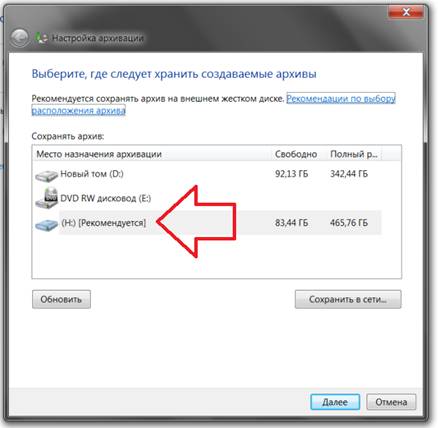
Поскольку я не собираюсь архивировать что-то отдельно, то и в этом окне оставляем как есть!
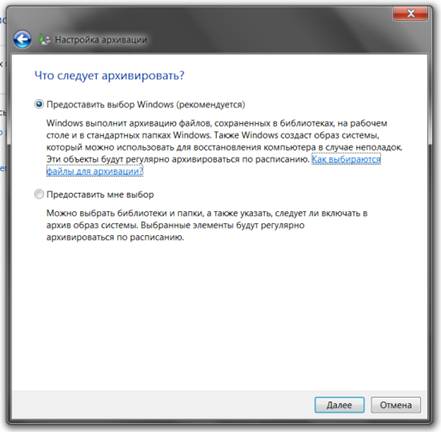
Ну и далее ничего не меняем – нажимаем - сохранить параметры и начать архивацию.
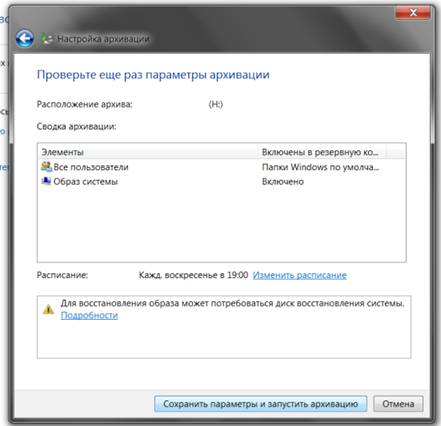
В следующем окне мы видим, что процесс архивации запущен, нам остается лишь подождать, когда образ системы будет создан и сохранен!
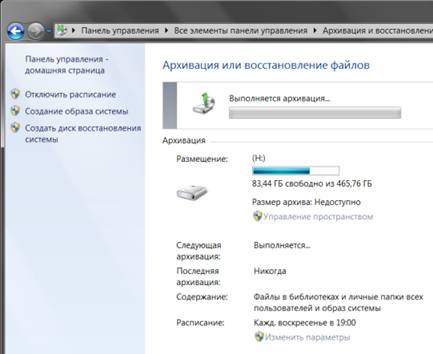 .
.
В последнем окне вам сообщат, что архив создан и его размер такой-то…
Вот и всё!
В следующий раз будем восстанавливать систему из этого образа системы!
А теперь самое время развлечься!
Улучши поведенческий фактор на своём сайте!
Если понравится игра, то можно забрать код для своего сайта отсюда!